
إضافة تأثير تمييز إلى النص في Pages على الـ Mac
يمكنك إضافة لون خلف أي نص محدد - حروف فردية، كلمات، أو فقرات كاملة - لإنشاء تأثير تمييز.
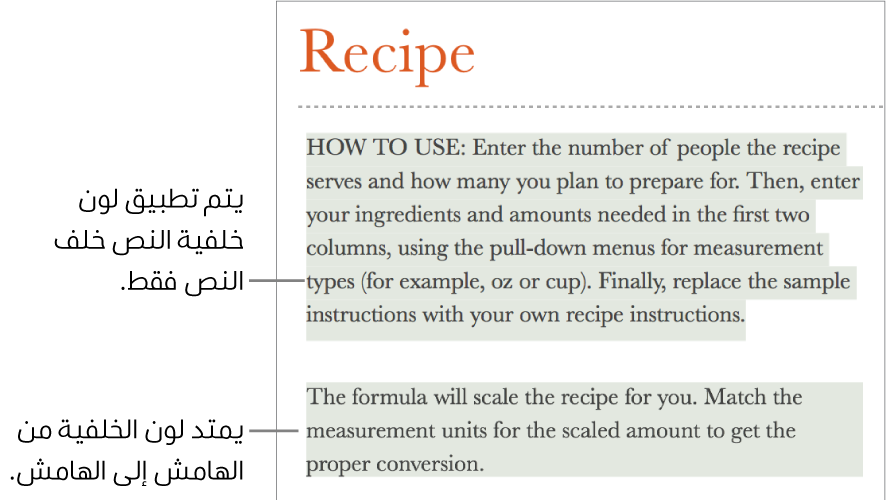
ملاحظة: يمكنك أيضًا تمييز النص لأغراض المراجعة باستخدام الأدوات الموجودة في شريط أدوات المراجعة والأوامر الموجودة في القائمة إدراج. لا تظهر هذه التمييزات في المستندات المطبوعة. لمعرفة المزيد حول هذا النوع من التمييز، انظر إضافة التعليقات وإدارتها.
إضافة لون خلفية للنص
حدد النص المطلوب تمييزه.
إذا كان النص في مربع نص أو جدول أو شكل، فإن النقر على مربع النص أو الشكل يؤثر على كامل النص بداخله.
في الشريط الجانبي "التنسيق"
 الشريط الجانبي، انقر على زر النمط بالقرب من الجزء العلوي.
الشريط الجانبي، انقر على زر النمط بالقرب من الجزء العلوي.إذا كان النص في مربع نص أو جدول أو شكل، انقر أولاً على علامة التبويب نص في الجزء العلوي من الشريط الجانبي، ثم انقر على الزر نمط.
في قسم الخط، انقر على
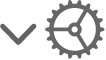 .
.بجوار خلفية النص، انقر على علبة الألوان على اليسار أو قرص الألوان على اليمين، ثم اختر لونًا.
تقوم علبة الألوان بإظهار الألوان التي تتناسب مع القالب الذي تستخدمه. يفتح قرص الألوان نافذة الألوان، والتي يمكنك فيها اختيار أي لون.
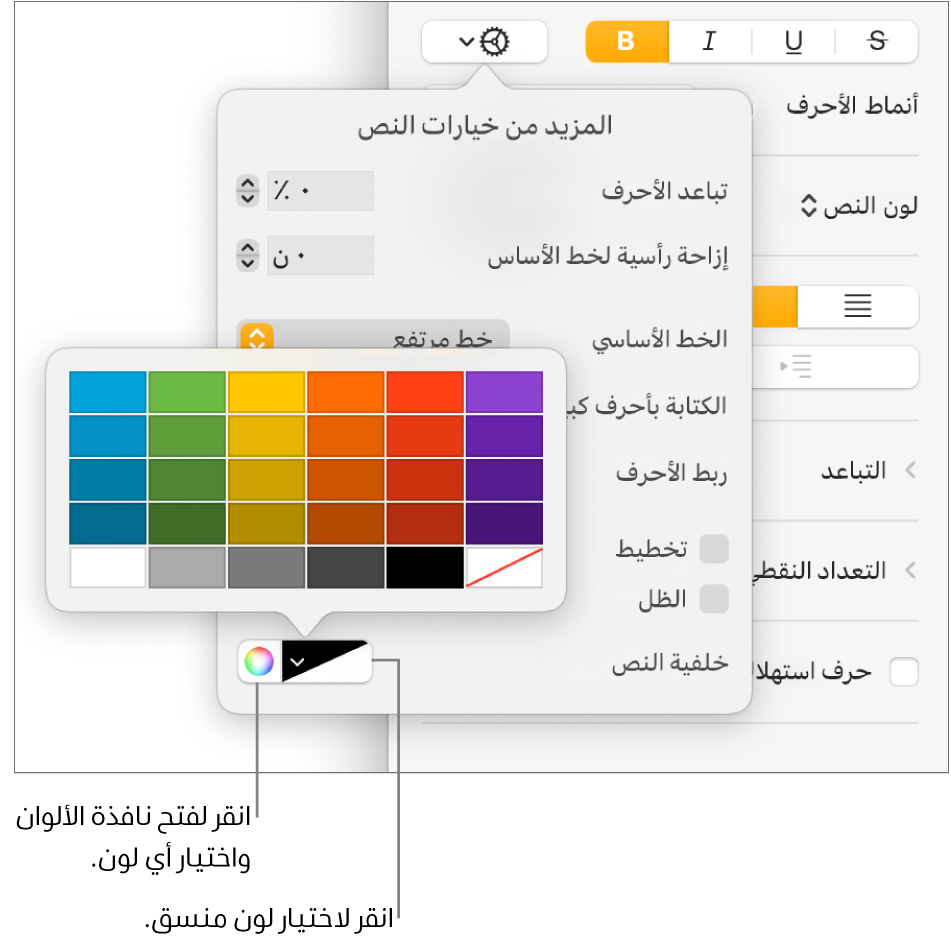
انقر في أي مكان في المستند لإغلاق عناصر التحكم وتطبيق اللون.
تلميح: إذا كنت تقوم غالبًا بإضافة ألوان خلف النص، يمكنك إنشاء نمط أحرف يستخدم لون خلفية نص معين. ثم يمكنك بعد ذلك اختيار هذا النمط من القائمة المنبثقة أنماط الأحرف لتمييز النص المحدد بهذا اللون. يمكنك أيضًا إنشاء اختصار لوحة مفاتيح لتطبيق نمط الأحرف.
إزالة لون خلفية من النص
إذا كان اللون الذي تريد إزالته خلف كلمات أو أسطر محددة، ولا يمتد من هامش إلى هامش، فاستخدام هذه الطريقة لإزالته.
حدد نصًا محددًا، أو انقر في النص.
إذا تم فتح تعليق، فانقر على حذف في التعليق. تمت إضافة التمييز باستخدام شريط أدوات المراجعة. إذا لم يتم فتح تعليق، فقم بمتابعة الخطوات التالية.
في الشريط الجانبي "التنسيق"
 الشريط الجانبي، انقر على زر النمط بالقرب من الجزء العلوي.
الشريط الجانبي، انقر على زر النمط بالقرب من الجزء العلوي.إذا كان النص في مربع نص أو جدول أو شكل، انقر أولاً على علامة التبويب نص في الجزء العلوي من الشريط الجانبي، ثم انقر على الزر نمط.
في قسم الخط، انقر على
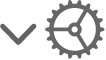 .
.بجوار خلفية النص، انقر على علبة الألوان في الجزء الأيمن، ثم انقر على العينة في الزاوية السفلية اليسرى التي تحتوي على خط قطري.
إضافة لون خلفية إلى فقرة
قم باستخدام هذه الطريقة عندما تريد أن يمتد اللون من هامش إلى هامش ككتلة لون.
انقر على الفقرة أو حدد فقرات متعددة تريد ظهور لون الخلفية فيها.
تلميح: إذا كنت لا تريد أن تقوم الفقرات اللاحقة باستخدام لون الخلفية، فقم بإضافة اللون بعد الضغط على ⮑ لبدء فقرة جديدة، أو قم بإضافة اللون عندما تنتهي من الكتابة.
في الشريط الجانبي "التنسيق"
 الشريط الجانبي، انقر على زر التخطيط بالقرب من الجزء العلوي.
الشريط الجانبي، انقر على زر التخطيط بالقرب من الجزء العلوي.في قسم خلفية الفقرة، قم بأحد مما يلي:
اختيار لون مصمم ليلائم قالبك: انقر على علبة الألوان على اليسار، ثم حدد لونًا.
اختيار أي لون: انقر على عجلة الألوان، ثم حدد لونًا من نافذة الألوان.
إزالة لون الخلفية من خلف الفقرات
إذا كان اللون الذي تريد إزالته يمتد من هامش إلى هامش، فيمكنك استخدام هذه الطريقة لإزالته.
حدد الفقرات المطلوب إزالة لون الخلفية منها.
في الشريط الجانبي "التنسيق"
 الشريط الجانبي، انقر على زر التخطيط بالقرب من الجزء العلوي.
الشريط الجانبي، انقر على زر التخطيط بالقرب من الجزء العلوي.في قسم لون خلفية الفقرة، انقر على علبة الألوان في الجزء الأيسر، ثم انقر على عينة في الزاوية السفلية اليمنى التي تحتوي على خط قطري.
إذا ظهرت مؤشرات التحديد حول النص عند النقر عليه ولم تتم إزالة اللون، فهذا يعني أن النص موجود في مربع نص. وقد يكون اللون تعبئة لون لمربع النص. انظر إزالة تعبئة.
